Helppo ja nopea Android Root -opas

Kun olet roottannut Android-puhelimesi, sinulla on täydet järjestelmän käyttöoikeudet ja voit suorittaa monenlaisia sovelluksia, jotka vaativat root-oikeudet.
Laitteen etäohjauksen avulla voit tarjota teknistä tukea ja ohjausta ilman, että sinun tarvitsee olla fyysisesti paikalla. Kuvakaappausta tai jopa näytön jakamisistuntoa voidaan käyttää vain ohjeiden antamiseen siitä, mitä tehdä. Teknologian kanssa kamppailevia auttaessa on kuitenkin yleensä paljon helpompi auttaa, jos osaa ohjata laitetta itse. Tämä opas käsittelee Android-laitteen etähallintaa TeamViewerilla.
Sovellukset
TeamViewer on arvostettu etäkäyttötyökalu, joka tukee monia eri alustoja. TeamViewer-mobiilisovelluksia on useita, ja ne kaikki ovat saatavilla ilmaiseksi. Ensimmäinen askel on varmistaa, että asennat oikean.
TeamViewer for Remote Control, joka on saatavilla täältä , käytetään yksinomaan yhteyden muodostamiseen muihin laitteisiin. Tämä on hyödyllistä, jos haluat ohjata Android-laitetta toisesta mobiililaitteesta. Tämä sovellus ei salli sen laitteen kauko-ohjausta, johon se on asennettu, vain muiden laitteiden kaukosäätimen.
TeamViewer QuickSupport, joka on saatavilla täältä , voidaan sallia etäyhteydet laitteeseen. Huomaa vain, että jos QuickSupport-sovellus sulkeutuu, laitetta ei voi enää käyttää etänä ennen kuin se avataan uudelleen.
TeamViewer Hostia, joka on saatavilla täältä , voidaan käyttää myös etäyhteyksien sallimiseen laitteeseen. Tämä sovellus on kuitenkin suunniteltu valvomattomaan käyttöön. Tämä tarkoittaa, että se ei vaadi sovelluksen olevan auki tai käyttäjän ei tarvitse vahvistaa yhteyspyyntöä.
Kohdelaite
Asenna joko QuickSupport- tai Host-sovellus laitteeseen, johon haluat muodostaa yhteyden, Play Kaupasta.
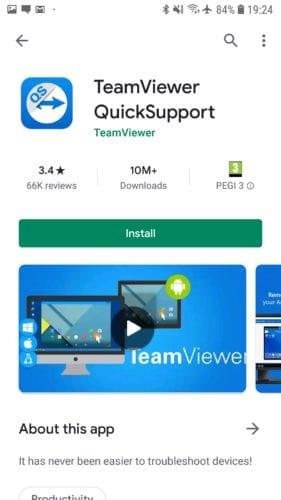
Asenna jokin etäkäyttösovelluksista Play Kaupasta.
Kun avaat sovelluksen ensimmäisen kerran, näet muutaman esittelynäytön. Voit vain pyyhkäistä niiden läpi ja napsauttaa "Valmis" lopussa päästäksesi sovellukseen oikein. Sovellus käynnistää nyt "kaukosäädinominaisuuden". Jos sinua pyydetään, sinun on asennettava pyydetty lisäosa ottaaksesi etäkäytön käyttöön. Tämä vaihtelee laitteen valmistajan ja luurin mallin mukaan, joten tämä ei välttämättä vaikuta puhelimeesi.
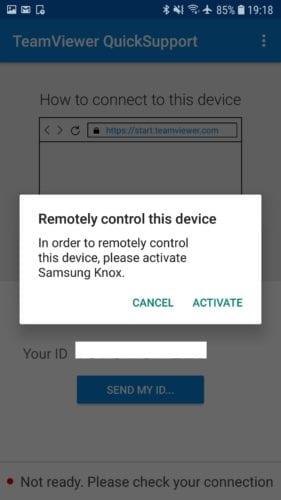
Jos sinua pyydetään, asenna lisäosa ottaaksesi etäyhteydet käyttöön laitteeseesi.
Kun ensimmäinen määritysprosessi on valmis, laitteesi luo tunnusnumeron, jota käytetään etäohjattavan laitteen tunnistamiseen.
Tukilaite
Sovelluksessa tunnuksen yläpuolella on ohjeet kuinka muodostaa etäyhteys tietokoneella olevaan laitteeseen. Sinun on avattava verkkosivusto https://start.teamviewer.com ja kirjoitettava laitteen tunnusnumero puhelimesi näytölle. TeamViewer-sovelluksen latauksen pitäisi sitten alkaa automaattisesti.
Asenna TeamViewer asennusohjelman kautta. Voit joko suorittaa täydellisen asennuksen tai valita "Suorita vain" suorittaaksesi sovelluksen asentamatta sitä. Tämä vaihtoehto on hyödyllinen, jos sinulla on kiire tai tarvitset TeamVieweria vain kerran. Jos aiot käyttää TeamVieweria usein, on suositeltavaa asentaa se oikein. Sinun on myös valittava "Henkilökohtainen / Ei-kaupallinen" -lisenssi ennen kuin napsautat "Hyväksy - suorita". UAC (User Access Control) -kehote voidaan nähdä TeamViewerin asentamiseen tai käyttämiseen, joka vaatii järjestelmänvalvojan oikeudet.
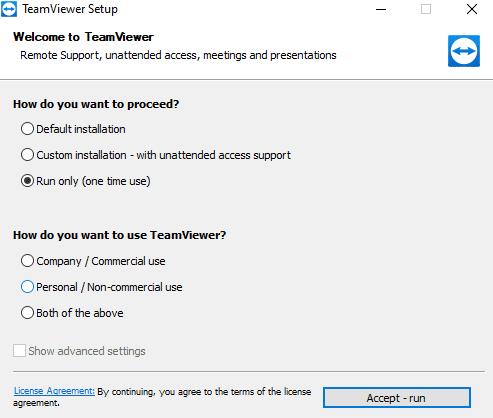
Valitse "Suorita vain" ja "Henkilökohtainen / Ei-kaupallinen käyttö" -lisenssi suorittaaksesi TeamViewerin asennuksen sijaan.
Syötä tukilaitteen TeamViewer-asiakasohjelmaan kohdelaitteen tunnusnumero ja napsauta "Yhdistä"
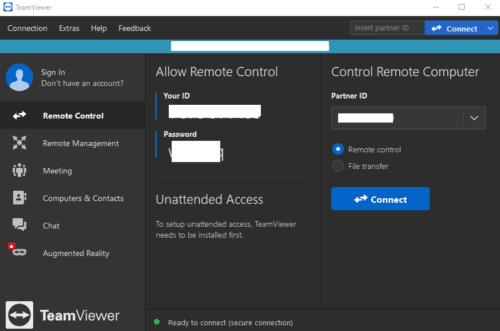
Anna kohdelaitteen tunnus ja napsauta "Yhdistä".
Vinkki: Jos haluat ohjata Android-puhelintasi etänä toisesta mobiililaitteesta, asenna TeamViewer for Remote Control -sovellus. Kuten työpöytäsovelluksessa, sinun on syötettävä kohdepuhelimesi laitetunnus ja napsauta sitten "Yhdistä".
Jos käytät QuickSupport-sovellusta, kohdelaitteeseen tulee kehote vahvistaaksesi, että haluat sallia "etätuki"-yhteyden. Napauta ”Salli” muodostaaksesi yhteyden ja sitten ”ALOITA NYT” jakaaksesi näytön ja antaaksesi tukilaitteen hallita.
Napauta "Aloita nyt" hyväksyäksesi yhteyden.
Vinkki: Voit silti käyttää kohdepuhelinta, kun sitä kauko-ohjataan. Tämä tarkoittaa, että jos joku yrittää tehdä jotain, jota et halua hänen tekevän, voit aina sulkea yhteyden itse. Muista vain, että kaikki sinun tai kaukosäätimen suorittamat toiminnot näkyvät teille molemmille. Joten et voi jatkaa sen käyttöä tavalliseen tapaan, kun kaukosäädin korjaa jotain puolestasi.
Kun olet roottannut Android-puhelimesi, sinulla on täydet järjestelmän käyttöoikeudet ja voit suorittaa monenlaisia sovelluksia, jotka vaativat root-oikeudet.
Android-puhelimesi painikkeet eivät ole vain äänenvoimakkuuden säätämiseen tai näytön herättämiseen. Muutamalla yksinkertaisella säädöllä niistä voi tulla pikanäppäimiä nopeaan valokuvan ottamiseen, kappaleiden ohittamiseen, sovellusten käynnistämiseen tai jopa hätätoimintojen aktivoimiseen.
Jos unohdit kannettavan tietokoneesi töihin ja sinulla on kiireellinen raportti lähetettävänä pomollesi, mitä sinun pitäisi tehdä? Käytä älypuhelintasi. Vielä hienostuneempaa on muuttaa puhelimesi tietokoneeksi, jolla voit tehdä useita asioita samanaikaisesti helpommin.
Android 16:ssa on lukitusnäytön widgetit, joilla voit muuttaa lukitusnäyttöä haluamallasi tavalla, mikä tekee lukitusnäytöstä paljon hyödyllisemmän.
Androidin kuva kuvassa -tilan avulla voit pienentää videota ja katsoa sen kuva kuvassa -tilassa, jolloin voit katsoa videota toisessa käyttöliittymässä, jotta voit tehdä muita asioita.
Videoiden muokkaaminen Androidilla helpottuu tässä artikkelissa lueteltujen parhaiden videonmuokkaussovellusten ja -ohjelmistojen ansiosta. Varmista, että sinulla on kauniita, taianomaisia ja tyylikkäitä kuvia jaettavaksi ystävien kanssa Facebookissa tai Instagramissa.
Android Debug Bridge (ADB) on tehokas ja monipuolinen työkalu, jonka avulla voit tehdä monia asioita, kuten etsiä lokeja, asentaa ja poistaa sovelluksia, siirtää tiedostoja, roottata ja flashata mukautettuja ROM-levyjä sekä luoda laitteiden varmuuskopioita.
Automaattisesti napsauttavien sovellusten ansiosta sinun ei tarvitse tehdä paljoa pelatessasi pelejä, käyttäessäsi sovelluksia tai suorittaessasi laitteella olevia tehtäviä.
Vaikka mitään taikakeinoa ei olekaan, pienet muutokset laitteen lataus-, käyttö- ja säilytystavoissa voivat hidastaa akun kulumista merkittävästi.
Puhelin, jota monet ihmiset rakastavat juuri nyt, on OnePlus 13, koska siinä on erinomaisen laitteiston lisäksi myös ominaisuus, joka on ollut olemassa jo vuosikymmeniä: infrapunatunnistin (IR Blaster).







